Perjalanan hidup adalah penting bagi semua orang, dan setiap momen yang telah Anda tangkap atau rekam dapat menjadi hal yang penting bagi semua orang. Pernahkah Anda memperhatikan bagaimana sebuah peristiwa berlangsung, seperti berlari, air mengalir dari gunung, rintik hujan, bermain game? Sekarang, bayangkan Anda memiliki sebuah alat yang akan membuat pengalaman ini menjadi lebih lucu dengan kemudahan membalik urutannya.
Di sini, Anda mendapatkan caranya! Artikel ini memberi Anda alat dan pengetahuan aplikasi yang luar biasa untuk dengan cepat memahami cara me-reverse video di iPhone melalui panduan yang mendetil.
Jadi, mari kita mulai perjalanan me-reverse video di iPhone ini!
Jika Anda juga perlu me-reverse video di komputer, cobalah pengedit video Filmora. Ia memungkinkan Anda untuk me-reverse, memotong, split, dan memadukan video dalam beberapa klik, serta mendukung kontrol kecepatan yang dapat disesuaikan, kini hingga 100x gerak cepat dan 0,01x gerak lambat. Ia bahkan menyediakan berbagai efek filter dan overlay untuk menyempurnakan video Anda.
Bagian 1: Aplikasi Gratis Terbaik untuk Me-reverse Video di iPhone
Teknologi me-reverse video bukanlah fitur bawaan untuk pengguna iPhone. Jadi, jika Anda memiliki iPhone dan sedang mencari cara untuk me-reverse sebuah video pada perangkat iPhone, maka kami hadir untuk memberitahu Anda bahwa terdapat beberapa aplikasi luar biasa yang akan memberdayakan iPhone Anda untuk melakukan tugas ini secara efisien.
Dan yang mengejutkan, me-reverse video iPhone yang ditawarkan oleh aplikasi semacam itu tidak mengenakan biaya apa pun. Jadi, jangan menunda untuk mendapatkan wawasan mendalam tentang aplikasi iOS gratis tersebut dan mempelajari cara me-reverse video di iPhone dengan mudah.
1. Reverse Vid
Reverse Vid adalah cara mudah dan cepat untuk mempelajari cara me-reverse video di iPhone. Anda dapat menikmati, bersenang-senang, dan tertawa setelah mengubah video dengan antarmuka yang mudah, dan memutar ulang dengan mode instan.
Selain itu, setelah mengedit dan me-reverse video, Anda akan mendapatkan opsi untuk berbagi antar berbagai platform, situs media sosial, dan teman Anda.
Panduan sederhana untuk me-reverse video di iPhone dengan aplikasi Reverse Vid:
Langkah 1: Dapatkan Reverse Vid untuk iPhone Anda
Anda dapat mencari Reverse Vid di App Store untuk mendownload dan menginstalnya. Ia membutuhkan iOS 12.0 atau versi di atasnya.

Langkah 2: Tambahkan video yang akan di-reverse ke aplikasi tersebut
Reverse Vid memungkinkan Anda merekam video baru untuk di-reverse kemudian, atau mengimpor video yang telah direkam sebelumnya dari perpustakaan video. Anda dapat memilihnya berdasarkan kebutuhan Anda.
Langkah 3: Sesuaikan Kecepatan Reverse
Dari slide bar yang terdapat di bagian bawah layar, Anda akan mendapatkan opsi untuk mengubah kecepatan pemutaran video yang di-reverse. Setelah itu, simpan video tersebut dengan mengklik tombol yang terdapat di sudut kanan atas.
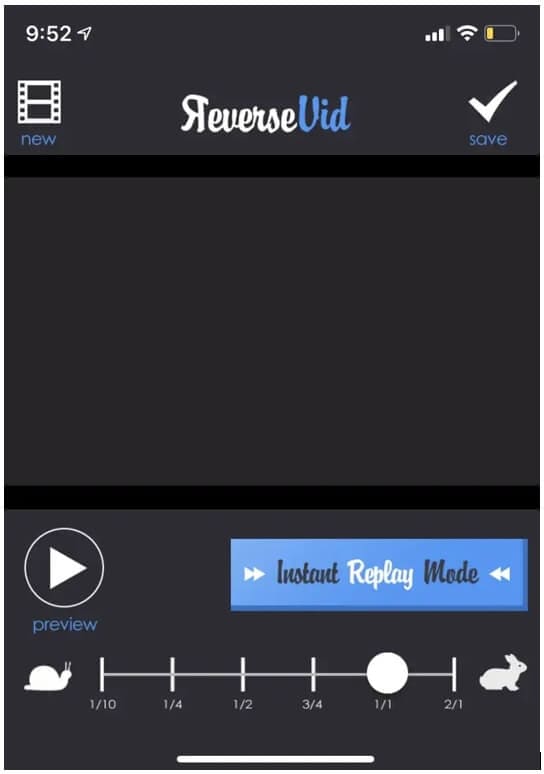
2. FilmoraGo
FilmoraGo adalah sebuah aplikasi pengeditan video yang mudah digunakan untuk perangkat iOS dan Android. Ia menyediakan semua alat penting untuk membuat video dengan cepat di ponsel. Anda dapat menggunakannya untuk memangkas rekaman guna mempersingkat klip, atau membaginya menjadi dua segmen atau lebih. Selain itu, Anda dapat menambahkan transisi, stiker, efek, filter, dan teks ke video dengan mudah. Anda dapat mengubah kecepatan video untuk mempercepat atau memperlambat, atau memutar mundur video.
Sebuah Panduan sederhana untuk me-reverse video di iPhone dengan aplikasi FilmoraGo:
Langkah 1: Dapatkan FilmoraGo untuk iPhone Anda
Cari FilmoraGo dari bar pencarian di App Store atau klik tautannya untuk menginstalnya.
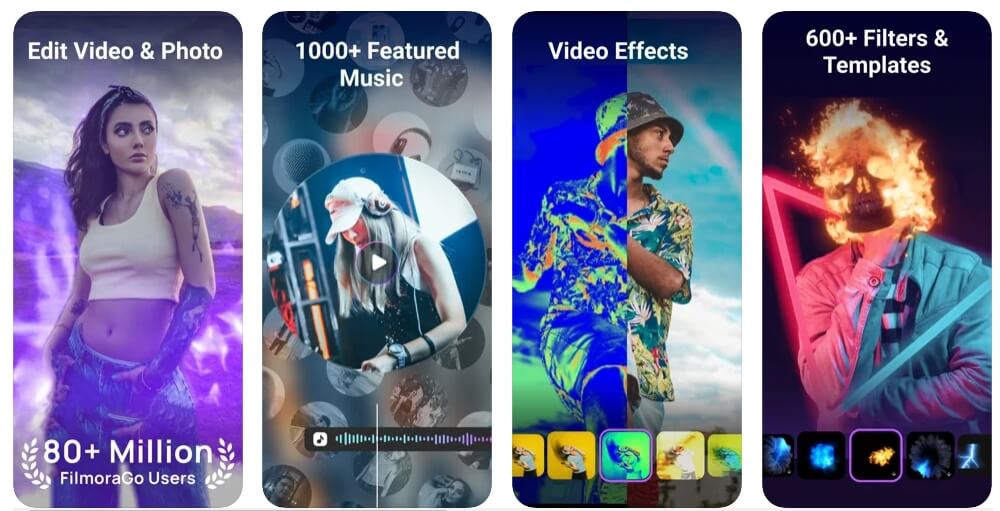
Langkah 2: Buka FilmoraGo dan tambahkan video
Sekarang, buka aplikasinya dan ikuti petunjuk pada layar. Dari jendela beranda, klik ikon (+) untuk mengakses file media. Lalu, pergi ke bagian Video dan pilih video yang ingin Anda reverse.
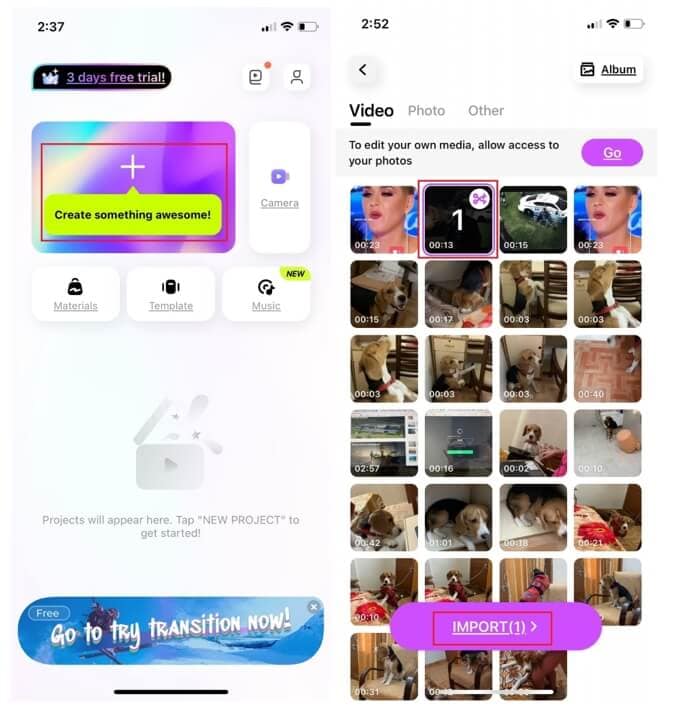
Langkah 3: Mengedit dan reverse video
Setelah itu, lanjutkan dengan tombol "impor". Kemudian, Anda dapat memilih opsi pengeditan video yang berbeda seperti memotong, memangkas, menambahkan efek, volume, split, kecepatan video. Di sebelah tab Kecepatan, terdapat tombol reverse. Klik pada tombol tersebut dan aplikasinya akan memulai proses reverse. Setelah itu, Anda dapat memutarnya untuk memeriksa tampilan efek reverse yang diterapkan, lalu klik tombol 'Ekspor' untuk menyimpan video yang telah di-reverse tersebut ke iPhone.
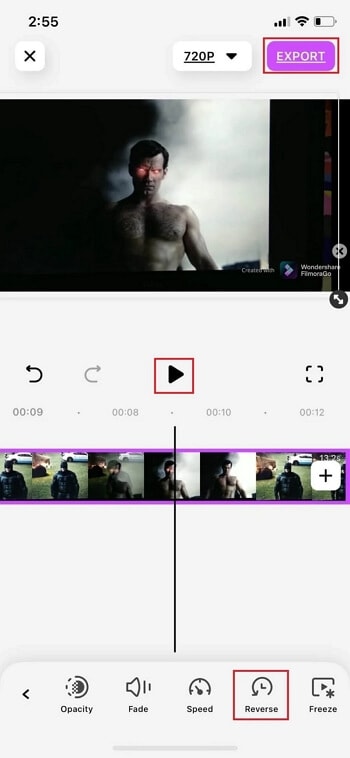
Bagian 2: Bagaimana Cara Me-reverse Sebuah Video di iPhone Tanpa Aplikasi?
Apakah Anda ingin mengetahui mengenai ada tidaknya kemungkinan untuk me-reverse video di iPhone tanpa menggunakan aplikasi apa pun? Maka, ya, terdapat beberapa cara lain untuk membuat sebuah video diputar ulang dari jendela browser Anda. Di sini, Anda mendapatkan panduan lengkap untuk mempelajari cara me-reverse video di iPhone tanpa aplikasi melalui beberapa pengubah kecepatan video online:
1. Clideo
Clideo menawarkan layanan me-reverse video untuk iPhone, di mana Anda dapat dengan mudah mengakses halamannya dan mengikuti beberapa langkah sederhana untuk me-reverse video dengan gampang. Ia mendukung hampir semua format video, dengan opsi pengeditan cepat. Oleh karena itu, Anda tidak perlu mendownload software khusus apa pun. Anda akan memperoleh tautan untuk me-reverse video hanya dengan mengunjungi situs webnya.
Langkah-langkah:
Di jendela browser perangkat Anda, langsung buka halaman web Clideo: https://clideo.com/reverse-video. Anda akan melihat tombol 'Pilih File' langsung dari layar utama. Klik untuk memilih file video Anda dari perangkat Anda. Tindakan itu akan membuatnya mulai mengupload video Anda, yang mungkin membutuhkan beberapa saat. Setelah itu, klik tombol 'Reverse' video untuk memulai proses reverse video iPhone. Di sini, Anda akan melihat tiga kecepatan reverse: ganda, kecepatan sama, atau kecepatan sedang.
Saat me-reverse video tersebut, pastikan untuk menekan tombol senyap untuk menghindari masalah gangguan atau suara tambahan apa pun. Anda juga dapat mengubah format videonya. Setelah selesai dengan pemilihan utama, Anda dapat memilih tombol reverse untuk menyelesaikan prosesnya.

Terakhir, untuk menyimpan klip video iPhone yang telah di-reverse, tekan tombol download setelah melakukan pratinjau video yang diedit tersebut.
2. Ezgif
Video reverser berikutnya untuk perangkat iPhone dengan layanan gratis hadir melalui Ezgif untuk semua jenis video. Sebagai tambahan, untuk me-reverse sebuah video iPhone, Anda akan dapat memotong, memotong bagian tertentu, mengubah ukuran, mengubah kecepatan, memutar arah, dan masih banyak lagi. Ezgif juga mudah diakses melalui jendela browser perangkat Anda dari mana saja sesuai kenyamanan Anda.
Untuk mempelajari cara me-reverse video di iPhone, ikuti langkah-langkah berikut:
Kunjungi halaman reverse video pada Ezgif secara langsung: https://ezgif.com/reverse-video. Dari sini, Anda dapat mengunggah video Anda dari perangkat, atau jika Anda memiliki tautan video, tempelkan langsung. Catatan: Di sini, batas ukuran Maksimumnya adalah 120MB.
Dari jendela berikutnya, Anda dapat menggunakan opsi senyap, pilih format videonya, lalu centang opsi Reverse Video. Cukup demikian. Proses reverse video akan segera dimulai. Setelah itu, video Anda diputar dan sebuah opsi download akan muncul. Pilihlah yang Anda inginkan.
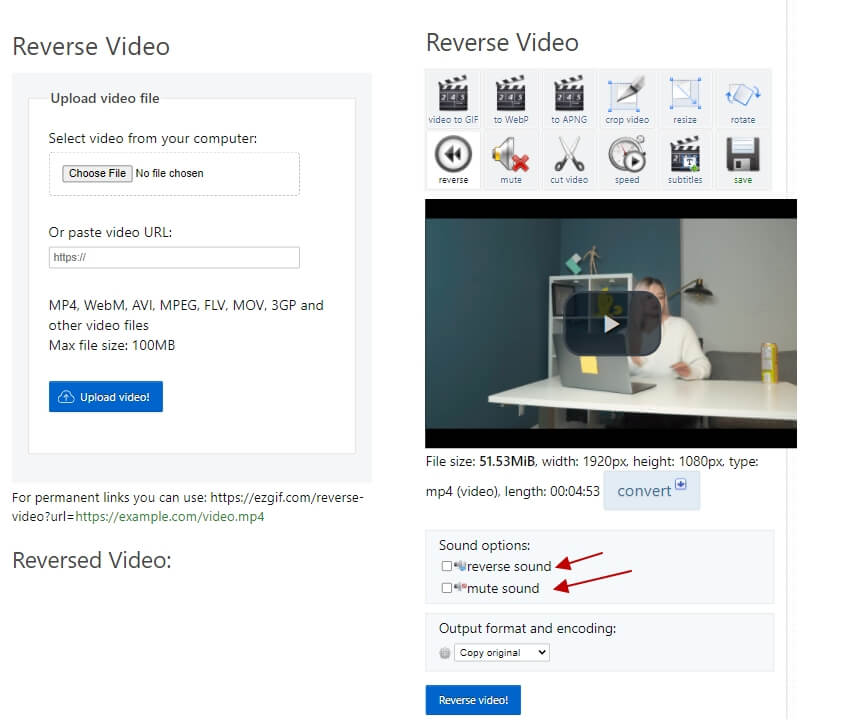
Catatan: Untuk akses cepat, reverse video online untuk perangkat iPhone adalah opsi yang bagus. Namun, alat seperti itu memiliki batasan ukuran.
Bonus: Bagaimana Cara Melakukan Reverse Image Search di iPhone?
Reverse Image Search adalah proses yang akan membantu Anda untuk mendapatkan permintaan izin dari pemilik asli hak cipta gambar tertentu, atau memungkinkan Anda untuk melihat apakah ada yang menggunakan foto Anda tanpa izin.
Ikuti langkah-langkah di bawah ini untuk melakukan Reverse Image Search di iPhone Anda:
Buka Aplikasi Safari> buka images.google.com. Kemudian, dari sudut layar, klik tombol bagikan> Dan sebuah permintaan untuk situs Desktop. Klik ikon Kamera tepat di sebelah kotak Pencarian. Sekarang, Anda dapat mengunggah foto dari iPhone Anda, atau jika Anda memiliki sebuah tautan, maka langsung tempelkan tautan tersebut di area kotak yang tersedia.
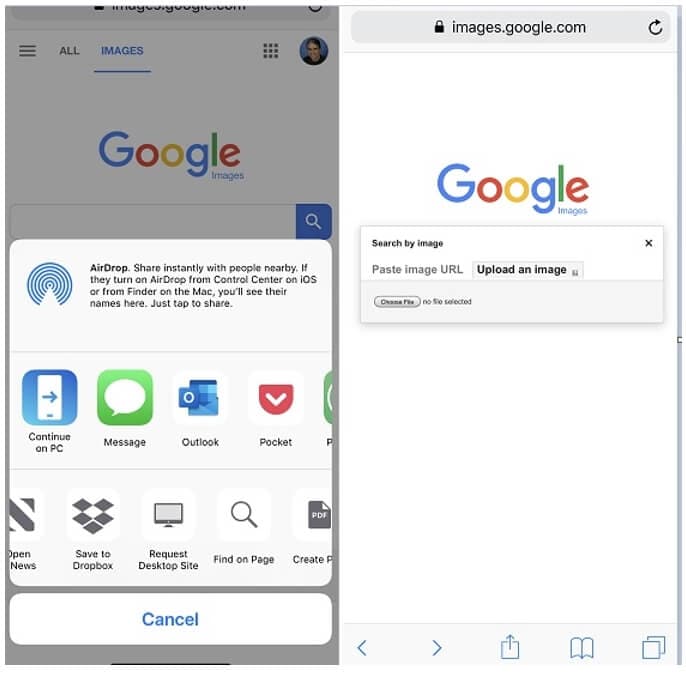
Selain itu, untuk melakukan reverse search untuk sebuah gambar di halaman web:
Buka aplikasi Chrome> buka halaman web, dari sana, kunjungi gambar yang ingin Anda lakukan Reverse Image Search> tekan dan tahan gambar tersebut selama beberapa detik> sebuah kotak dialog muncul> pilih opsi 'Telusuri Google untuk Gambar Ini'. Ini akan menghasilkan informasi terkait hak cipta Reverse Image Search.
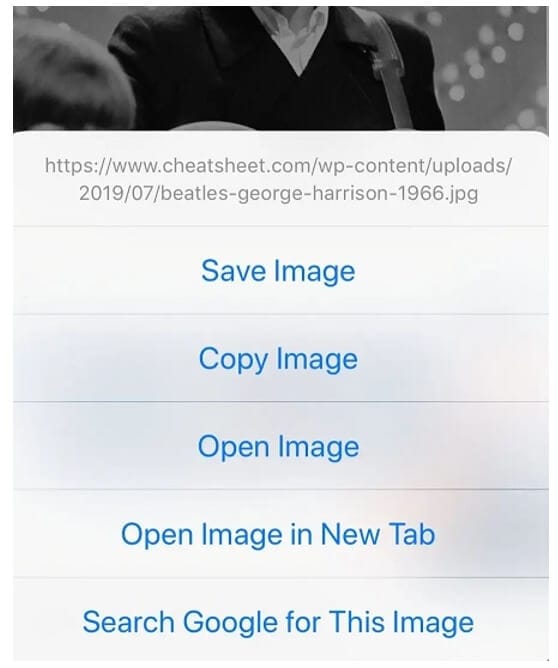
FAQ tentang me-reverse video di iPhone
Q1. Apakah Anda dapat me-reverse video di iMovie pada iPhone?
Faktanya, iPhone tidak memiliki fasilitas reverse video bawaan. Bahkan aplikasi iMovie yang merupakan aplikasi bawaan untuk iPhone, tidak mendukung fasilitas reverse video.
Q2. Bagaimana Anda me-reverse rekaman di iPhone tanpa aplikasi?
Untuk tujuan ini, Anda dapat menggunakan situs web online seperti Ezgif, Clideo, yang juga disebutkan dalam artikel ini, disertai dengan panduan mendetil.
Kesimpulan:
Di saat mengakhiri perjalanan ini, menunjukkan intinya akan dengan cepat meninjau topik bersangkutan. Dalam artikel ini, Anda mempelajari tentang reverse video di iPhone, cara me-reverse video di iPhone dengan atau tanpa aplikasi, Reverse Image Search untuk pengguna iPhone, dan beberapa FAQ penting yang berhubungan dengan mengubah urutan.
Semoga kekhawatiran Anda tentang me-reverse video iPhone teratasi di sini. Jadi, pantau terus artikel yang akan datang dan mulailah menjalani hidup dua arah.


